win10cmd结束进程的方法 win10怎么使用命令行结束进程
更新时间:2023-05-15 16:07:37作者:zheng
我们可以在win10中使用命令提示符结束系统进程,有些用户想要使用但是不知道怎么操作,今天小编给大家带来win10cmd结束进程的方法,有遇到这个问题的朋友,跟着小编一起来操作吧。
具体方法:
1、在电脑桌面中,鼠标右键单击左下角的开始图标。在弹出的列表中选择运行选项,打开运行。
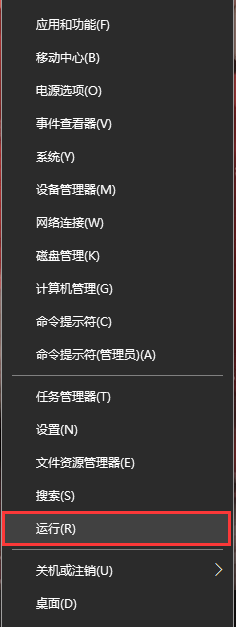
2、在键盘中一同按下快捷键“WIN + R”,打开运行。

3、在电脑桌面中,鼠标右键单击底部任务栏,在弹出的列表中选择“任务管理器”选项,打开任务管理器。
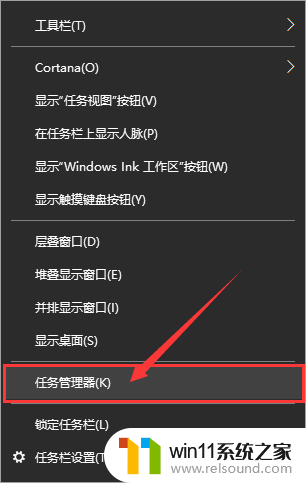
4、在“任务管理器”界面中,点击“详细信息”选项,查看要结束系统进程的PID
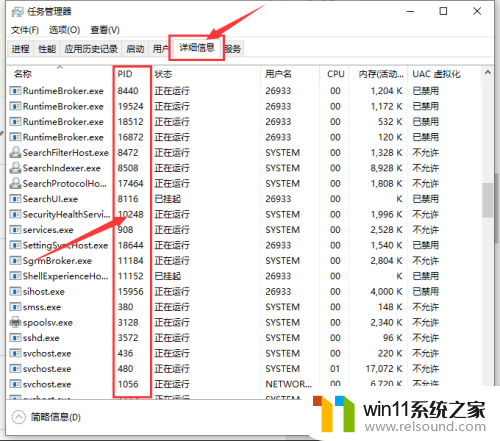
5、打开运行后,在运行搜索框输入“cmd”,点击下方的确定按钮,打开命令提示符窗口。
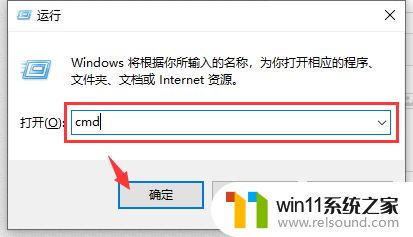
6、在命令提示符窗口中,输入命令“tskill 2128”按下回车键确定,这样就可以直接结束进程了。
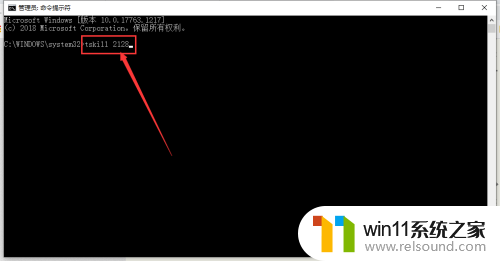
以上就是win10cmd结束进程的方法的全部内容,还有不清楚的用户就可以参考一下小编的步骤进行操作,希望能够对大家有所帮助。















